Ominstallering av vår programvara
Välj operativsystem för instruktioner angående ominstallering.
Windows
Du borde inte förlora några av dina inställningar om du ominstallerar till samma mapp.
Med det sagt rekommenderar vi att du gör en kopia av din inställningsfil och dina spelaranteckningar. Filnamnen är:
- Inställningsfil: user.ini eller user
- Spelaranteckningar: notes.user.xml (där 'user' är ditt användarnamn)
Filen med anteckningar finns endast om du har sparat anteckningar om andra spelare vid pokerborden. Om du inte har sparat anteckningar om andra spelare behöver du endast spara en kopia av din inställningsfil.
Hur kopierar jag mina filer?
Öppna vår programvara (om möjligt) och gå till 'Hjälp' → 'Öppna min inställningsmapp'.
Hitta din(a) fil(er) och kopiera till en säker temporär plats.
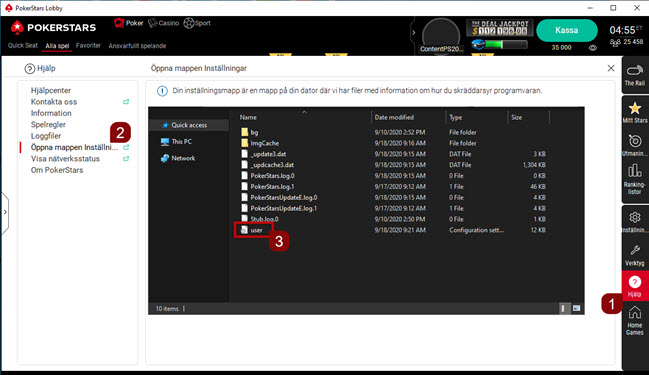
Om du inte kan öppna programvaran får du manuellt leta efter inställningsmappen för att hitta filen/filerna:
- Tryck på Windows-tangenten och 'R' samtidigt.
- Skriv eller kopiera/klistra in texten nedan i rutan som visas och tryck på 'Enter':
%USERPROFILE%\AppData\Local - Hitta och öppna mappen för vår programvara.
- Leta upp 'user.ini' eller 'user' och 'notes.user.xml' (om de finns)
- Kopiera filen/filerna till en säker temporär plats (skrivbordet är en bra plats)
När du har kopierat filen/filerna ska du avinstallera vår programvara.
Avinstallering, ominstallering och återskapande av fina filer:
Inställningar → Appar → Appar & Funktioner
Använd sökfältet för att hitta vår programvara eller scrolla ner i listan, välj vårt program och tryck på knappen på 'Avinstallera'.
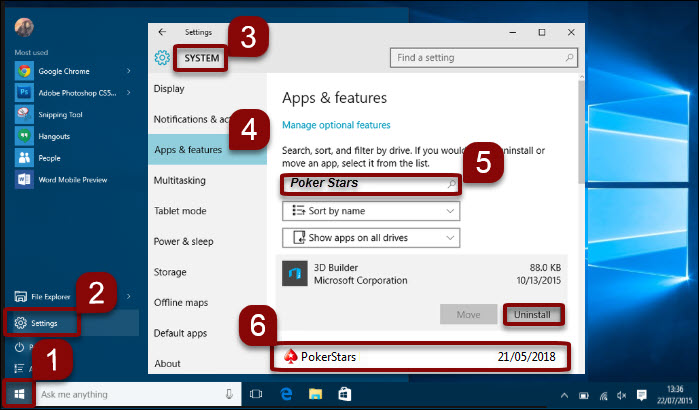
När du avinstallerat vår programvara, starta om datorn. Ladda sedan ner och installera en ny kopia från vår webbsajt.
Kom ihåg att återställa filen/filerna efter ominstalleringen:
Hjälp → Öppna min inställningsmapp.
Stäng vår programvara och kopiera filen/filerna tillbaka till mappen (godkänn om du får frågan om du vill skriva över).
Dessa videor visar steg för steg-instruktioner om hur du sparar och återställer dina filer.
Mac
För det första, vi rekommenderar att du gör en kopia av din inställningsfil och dina spelaranteckningar. Filnamnen är:
- Inställningsfil: Filen som slutar med user.ini.
- Spelaranteckningar: notes.user.xml (där 'user' är ditt användarnamn)
Filen med anteckningar finns endast om du har sparat anteckningar om andra spelare vid pokerborden. Om du inte har sparat anteckningar om andra spelare behöver du endast spara en kopia av din inställningsfil.
Hur hittar jag dessa filer?
För att hitta din inställningsfil:
- Öppna Finder. I menyn högst upp, välj 'Gå' → 'Gå till mapp...'.
- Skriv eller kopiera/klistra in texten nedan i rutan som visas och tryck på 'Enter':
~/Library/Preferences/ - Det är filen som slutar med ’user.ini’.
För att hitta dina anteckningar:
- Öppna Finder. I menyn högst upp, välj 'Gå' → 'Gå till mapp...'.
- Kopiera och klistra in texten nedan och tryck på 'Gå':
~/Library/Application Support/ - Bläddra ner och öppna mappen för vår programvara. Den innehåller anteckningsfilen.
Om biblioteksmappen inte visas:
- Starta 'Terminal' från 'Spotlight'. Du hittar Spotlight högst upp till höger i menyn, eller tryck tangentkombinationen 'kommando' + 'mellanslag'.
- Ange detta kommando för att visa mappen:
Chflags nohidden ~/Library/ - Tryck 'Enter'.
Detta kommer att visa Bibliotek-mappen i Finder så du kan söka efter filen.. När du hittat den, spara en kopia.
Avinstallering och ominstallering av vår programvara:
- Avinstallera programvaran genom att dra den till Papperskorgen.
- Gå till vår webbsajt och ladda ner .zip-filen igen från nedladdningssektionen.
- Tryck på ’Visa nedladdningar’ i Safari.
- Dubbelklicka på vår programfil.
- I fönstret som öppnas, dra vår programvara in i mappen 'Applikationer'.
- Dubbelklicka på programmappen.
- När den öppnas dubbelklickar du på installationsfilen.
Återställa dina filer:
För att återställa dina inställningar:
- Öppna Finder. I menyn högst upp, välj 'Gå' → 'Gå till mapp...'.
- Kopiera och klistra in texten nedan och tryck på 'Gå':
~/Library/Preferences/ - Placera filen som slutar med user.ini tillbaka i mappen. Acceptera om du får frågan om du vill skriva över filer.
För att återställa dina anteckningar, öppna vår programvara och välj: 'Hjälp' → 'Öppna min inställningsmapp'.
Stäng vår programvara och kopiera tillbaka filen till mappen. Acceptera om du får frågan om du vill skriva över filer.
Starta om din dator för att slutföra processen.
Viktigt:
Vår programvara för Mac är inte tillgänglig i Estland.
Android
Ta först bort appen från din enhet och installera sedan om den:
- Gå till 'Inställningar'→ 'Appar och meddelanden'→ 'Se alla...' (eller liknande, beroende på vilken modell och vilket operativsystem du har).
- Välj vår app.
- Klicka på knappen ’Avinstallera’.
- Ladda ner och installera vår app från Play Store eller vår webbsajt.
Dessa instruktioner kan variera beroende på enhet och operativsystem. Kolla med tillverkaren om du behöver hjälp.
iOS
Ta först bort appen från din enhet och installera sedan om den:
- Tryck på och håll kvar vår apps ikon på hemskärmen.
- Tryck på 'Ta bort app'.
- Tryck på 'Ta bort app' för att ta bort appen och all dess data från din iPhone/iPad.
- Ladda ner och installera vår app från App Store.
Dessa instruktioner kan variera beroende på din iOS-version. Kolla med tillverkaren om du behöver hjälp.
Tyckte du att den här artikeln hjälpte dig?
Relaterade artiklar
- Skicka loggfiler från vår programvara
- Problem med Android-app - Ominstallera efter rensning av data
- Skapa ett konto: instruktioner och information
- En total ominstallering av vår iOS-app (all data inklusive appens cache rensas)
- Datorklient: Problem med lobbyn - Rensa cache för program och lobby
- Spel eller funktioner saknas
- Hitta spel för låtsaspengar i vår mobilapp
- Hjälp vid anslutningsproblem med programvara och app
- Spela poker för låtsaspengar
- Verifieringsprocessen Know Your Customer


